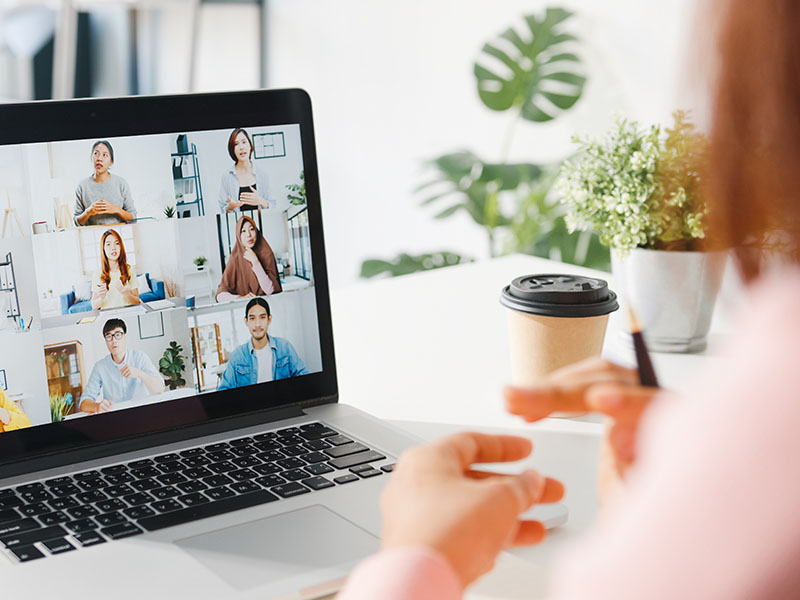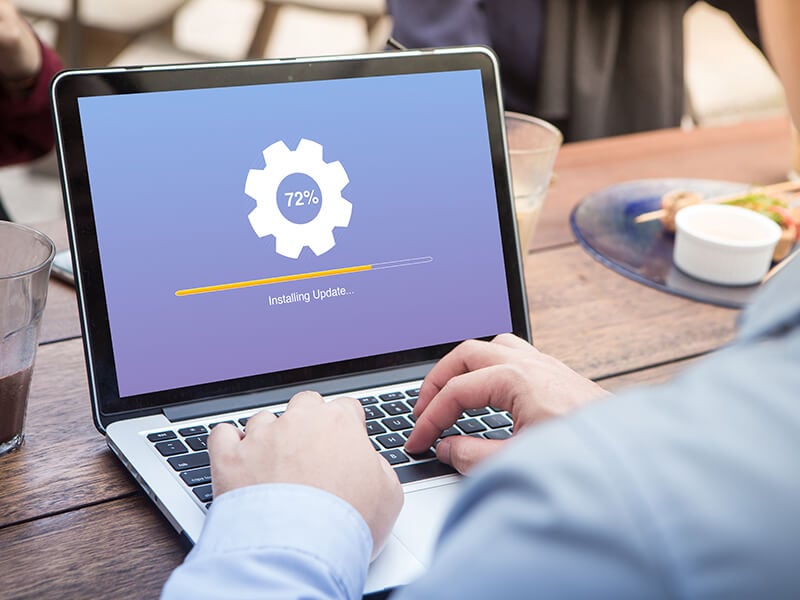Las apps de videollamadas escuchan cuando el micrófono está apagado, según un estudio
25/04/2022Un grupo de investigadores de la Universidad de Wisconsin-Madison (Estados Unidos) ha determinado que las aplicaciones de videoconferencia pueden seguir accediendo a los datos de audio aunque el usuario haya desactivado el micrófono.Para demostrarlo han estudiado las aplicaciones más populares de videoconferencia y han analizado el comportamiento del botón de silencio hasta determinar que todas las aplicaciones que probaron tanto si el micrófono estaba abierto como cerrado, ocasionalmente recopilaban datos sin procesar y los entregaban a los servidores de sus servicios. En su investigación han trabajado con herramientas de análisis binario para ver cómo el audio se trasladaba desde la aplicación hasta los controladores de audio de los ordenadores y, a continuación, a la red. El equipo de investigadores han creado, además, a través de modelos de aprendizaje automático ('machin e-learning') un clasificador de actividades cotidianas que con un 82% de precisión, ha determinado que actividades estaban haciendo los usuarios mientras sus micros estaban, teóricamente, silenciados. En relación con ello, los autores de este trabajo recuerdan que más allá de silenciar el micrófono, este se puede apagar a través del menú de Configuración, una opción menos accesible pero más segura para restringir el acceso a información confidencial y datos sensibles. Todas las conclusiones de este estudio se presentarán el próximo mes de julio en el marco del Simposio de Tecnologías de Mejora de la Privacidad.
[ ... ]Nueva actualización Microsoft para solucionar los fallos de conectividad de las VPNs en Windows
24/01/2022Ya está disponible la actualización para Windows - KB5009543 para Windows 10 y KB5009566 para Windows 11 – que corrige los problemas de conectividad que experimentaron algunas herramientas de red privada virtual (VPN) tras instalar el último parche. La actualización, explica Microsoft, elimina estos errores tanto en el uso de la herramienta VPN propia, como en el de varias empresas externas e incluye, además, soluciones para otros fallos relacionados con el reinicio de los controladores de dominio de Windows Server y los problemas de arranque en las máquinas virtuales y con los medios extraíbles con formato ReFS. La nueva actualización es del tipo 'Out-of-band' (OOB) por no incluirse en el calendario habitual de lanzamientos de Microsoft.
[ ... ]¿Cómo deshabilitar las actualizaciones automáticas en Windows?
16/11/2021Windows tiene una característica especial cuando se trata de actualizaciones, y es que permite que se instalen automáticamente apenas estén disponibles para su descarga. A pesar de que esto está pensado para mantener el dispositivo seguro, ya que recibe los parches de seguridad más actuales a penas estén listos, en ocasiones supone un problema para los usuarios y sus configuraciones personalizadas. Por ejemplo, algunas de las funciones pueden tener problemas de compatibilidad con las actualizaciones, algunos controladores o apps se pueden ver afectadas. Incluso algunas actualizaciones pueden poner un poco lento el sistema. De hecho, se sabe que estas actualizaciones pueden deshabilitar las VPN que son programas externos que se usan para mejorar la privacidad de navegación. Estos softwares que están pensados para aumentar tu seguridad son muy útiles y no es nada beneficiosa que una actualización los deshabilite. Recuerda que puedes enmascarar direcciones IP con las mejores VPN gratuitas, y navegar por internet sin tener que preocuparte por terceros rastreando tu ubicación. Así que, si Windows Update está interfiriendo en tus programas, o tienes otra buena razón para deshabilitarlas y no sabes cómo, no te preocupes te guiamos paso a paso para evitar que se descarguen solas. A continuación, las formas más sencillas para desactivar la descarga automática de las actualizaciones en Windows. Deshabilitar actualizaciones automáticas en “Configuración” Si quieres deshabilitar una actualización específica, no es necesario que pares Windows Update permanentemente. Puedes parar las actualizaciones hasta que llegue la que estás esperando usando la “Configuración”, donde puedes parar el sistema de actualizaciones hasta un mes completo. Para deshabilitar las actualizaciones automáticas de forma temporal sigue esta ruta: Abre “Configuración” Haz clic en “Actualización y seguridad” Luego haces clic en “Actualización de Windows” Y vas al botón de “Opciones avanzadas” En "Pausar actualizaciones", despliegas el menú y selecciona por cuánto tiempo deseas inhabilitar las actualizaciones. Hecho esto, las actualizaciones se van a frenar hasta el día que hayas especificado. Ten en cuenta que, al alcanzar el límite de pausa, tendrás tú que instalar la última actualización disponible manualmente. Si quieres reanudar la descarga de actualizaciones automáticas puedes desactivar la fecha siguendo hasta el paso 5 o simplemente en la página de Windows Update, dar clic en el botón de “Reanudar”. Deshabilitar actualizaciones automáticas con la política de grupo Otra forma de parar la descarga automática de actualizaciones si tienes Windows 10 Pro es hacerlo del Editor de directivas de grupo local. Allí podrás cambiar la configuración de Windows Update e incluso decidir cuándo quieres que se instale un parche. Desactivar las actualizaciones Puedes desactivar las actualizaciones automáticas en Windows 10 de forma permanente, para hacerlo sigue esta ruta: Abre “Inicio” Busca gpedit.msc y haz clic en el resultado superior para iniciar el Editor de políticas de grupo local Sigue esta ruta: Computer Configuration > Administrative Templates > Windows Components > Windows Update Haces doble clic en la política “Configurar actualizaciones automáticas” en el lado derecho Marca la opción “Deshabilitado Clic en el botón “Aplicar” Por último, haces clic en el botón “Aceptar” Al completar todos los pasos el sistema ya no buscará las descargas de actualizaciones. Si quieres volver a restaurarlas solo debes hacerlo manualmente y estará disponible la opción en la ruta: Configuración > Actualización y seguridad > Actualización de Windows Allí haces clic en el botón “Buscar actualizaciones” y comenzará a descargar las más recientes de forma automática. Limitar actualizaciones Además de desactivarlas de forma permanente, también puedes usas el Editor de directivas de grupo local para deshabilitar solo por un tiempo las actualizaciones automáticas, o solo limitar las notificaciones o configurar que te pregunte siempre antes de instalar. Para lograrlo sigue estos pasos: Abre “Inicio” Busca gpedit.msc y selecciona el resultado superior Navega por la ruta: Computer Configuration > Administrative Templates > Windows Components > Windows Update Haces doble clic en “Configurar actualizaciones automáticas” en el lado derecho Luego marca la opción “Habilitar” para activar la política En la sección "Opciones", selecciona las opciones que eviten la descarga e instalación automática de las actualizaciones en Windows 10: 1. Notificar para descarga e instalación automática2. Descarga automática y notificación para la instalación3. Descarga automática y programa la instalación4. Permitir que el administrador local elija la configuración5. Descarga automática, Notificar para instalar, Notificar para reiniciar Clic en el botón “Aplicar” Por último, clic en el botón “Aceptar” Nuestra recomendación es activar la opción número 2 “Notificar para descargar e instalación automática”. Con esto, en lugar de que se instalen solas, siempre aparecerá un botón que dirá “Instalar ahora”, así podrás ser tú quien la active de manera manual. Estos son los métodos más sencillos para desactivar las actualizaciones automáticas en Windows. Sin embargo, debes saber que cuando haya actualizaciones disponibles tendrás que instalarlas manualmente. Es importarte que las actualizaciones se instalen, ya que van corrigiendo las vulnerabilidades de seguridad en el sistema. Cada parche de seguridad protege más tu equipo de posibles ataques y amenazas cibernéticas. Así que ya lo sabes, sean en Windows o cualquier otro sistema operativo, las actualizaciones son esenciales para abordar los problemas del sistema y mejorar la experiencia del usuario. Si bien en ocasiones podemos deshabilitar algunas para tener un mejor control del equipo, trata de no deshabilitarlas todas al menos que quieras correr riesgos o encontrar algún problema de compatibilidad. Eso sería todo, ya conoces cómo deshabilitar las actualizaciones y la importancia que estas tienen.
[ ... ]Amazon pone a la venta su router wifi de malla eero 6
23/04/2021Amazon acaba de lanzar al mercado español su novedoso router Wifi de malla eero 6, con compatibilidad WiFi 6 y controlador Zigbee integrado. eero 6 funciona con una inmensa mayoría de los proveedores de Internet y es compatible con todas las versiones anteriores de los routers eero Amazón. Según las especificaciones de producto publicadas por Amazon, el router wifi de malla eero 6 cubre hasta 140 m² en su versión genérica (149 €) y hasta 460 m² si se opta por el pack de router más dos extensores (299 €) con los que formar una red eero. Estos extensores también se pueden comprar por separado y añadir, según cambien nuestras necesidades. El eero 6 está recomendado para velocidades de conexión de hasta 500 Mbps que el router de Amazon asegura en cada rincón de la casa, a través de su tecnología TrueMesh, capaz de redirigir el tráfico de la red de forma inteligente, evitando, así, la congestión, el almacenamiento en búfer y las caídas de red. eero 6 ha sido desarrollado, además, con infraestructura mesh, siendo capaz de soportar hasta 75 dispositivos conectados de forma simultánea, que puede enlazar, formar una red o hacer que se conecten entre algunos de ellos. El router de Amazon llega, además, con el nuevo controlador de Hogar digital inteligente Zigbee integrado. Este controlador es totalmente compatible con Alexa, y sin necesidad que el usuario deba preocuparse, permite a eero 6 administrar el acceso Wifi y conectar todos los dispositivos compatibles a este asistente virtual desarrollado por Amazon. Destacar, finalmente, el diseño compacto, moderno y muy minimalista de eero 6, sin antenas a la vista y con dos puertos Gigabit Ethernet con detección automática para conectividad WAN o LAN “escondidos” en su parte trasera, donde, además, está ubicado el puerto de corriente USB de tipo C.
[ ... ]Nueva tarjeta PCIe de QNAP para NAS/PC, con dos ranuras para SSD M.2 y dos puertos de 2,5GbE
09/04/2021QNAP, proveedor de soluciones de almacenamiento, red e informática, acaba de presentar su tarjeta PCIe QM2-2P2G2T, que añade ranuras para SSD M.2 y conectividad de 2,5GbE a un NAS de QNAP o PC/servidor/estación de trabajo. En el primer caso, NAS, la nueva tarjeta aporta, según sus desarrolladores, no solo beneficios en la conectividad, sino también mejoras en el rendimiento general del NAS, habilitando la caché SSD y permitiendo actualizar la capacidad de almacenamiento del NAS sin ocupar ninguna de las bahías de unidades de 3,5 pulgadas. Con la nueva PCle de QNAP, los usuarios de PC/servidor/estación de trabajo, por su parte, pueden aumentar su capacidad de almacenamiento a la vez que mejoran también el rendimiento general de la IOPS relegando a los SSD a las tareas que requieren un gran ancho de banda para minimizar los tiempos de carga de las aplicaciones. Sistemas operativos compatibles NAS de QNAP: QTS, QuTS hero (para mayor compatibilidad, asegúrese de que está ejecutando la última versión).PC/servidor: Windows 10 (1809 o posterior); Linux (Stable Kernel 4.20/5.x); Windows Server 2019. Nota: Windows y Linux necesitan el controlador Intel I225LM.
[ ... ]Samsung SSD 980 NVMe, SSD sin DRAM
19/03/2021Tras meses de trabajo, Samsung Electronics ha anunciado el lanzamiento de su primera unidad de almacenamiento SSD sin DRAM, es decir, sin memoria disponible a corto plazo, lo que asegura un acceso más rápido a los datos almacenados. La nueva unidad, SSD 980 NVMe utiliza para asegurar su velocidad, la tecnología Host Memory Buffer(HMB) que la vincula directamente a la DRAM del procesador 'host', asegurando unas velocidades de lectura y escritura secuenciales de hasta 3500 y 3000 MB/s, y de 500K IOPS y 480K IOPS en los rendimientos de lectura y escritura aleatorias, respectivamente. Además de su velocidad, otra de las novedades importantes de la nueva SSD 980 NVMe es su diseño térmico "avanzado" que evita el sobrecalentamiento, gracias a su controlador recubierto de níquel y las soluciones de etiquetas esparcidoras de calor.
[ ... ]